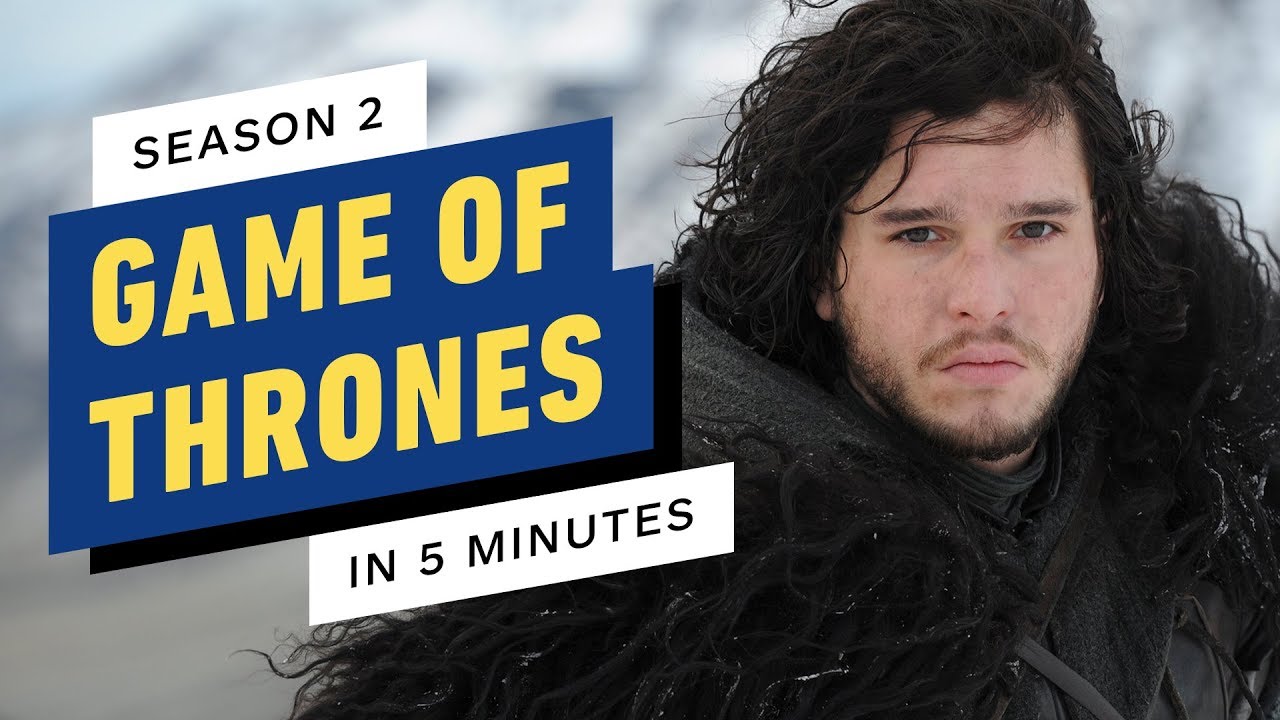Avast Free Antivirus luôn là một trong nhữngphần mềm diệt virusmiễn phí được người sử dụng đón chờ nhất. Avast Free Antivirus 2018 là phiên bản mới nhất, được thiết kế với nhiều tính năng mới thông minh hơn, sở hữu giao diện trực quan và liền mạch, phù hợp với mọi người dùng. Cũng vì lý do đó mà cách sử dụng phiên bản này cũng có đôi chút khác biệt so với các phiên bản trước đó. Để giúp người dùng hình dung rõ hơn, sau đây Ngọc Nguyễn Store sẽ hướng dẫn sử dụng Avast Free Antivirus 2018 đơn giản từ A đến Z.
Đang xem: Phần mềm diệt virus avast free antivirus 2018
Cài đặt Avast Free Antivirus 2018 trên máy tính như thế nào?
Sau khi quá trình download phần mềm kết thúc sẽ xuất hiện giao diện để install (cài đặt) phần mềm. Lưu ý, để thuận tiện cho việc sử dụng, người dùng nên cài đặt ngôn ngữ Tiếng Việt cho phần mềm ngay từ bước này (tại lựa chọn nằm ở phía trên cùng bên phải giao diện bạn tìm chọn Tiếng Việt). Sau đó bạn chỉ cần ấn nút Cài đặt (Install) là phần mềm sẽ bắt đầu quá trình cài đặt.
1. Chạy quét máy tính
Tại mục Trạng thái (Status), bạn bấm vào nút lệnh Chạy quét thông minh (Run Smart Scan). Tính năng này sẽ giúp bạnquét virus, quét phần mềm dễ bị tấn công, quét tiện ích trình duyệt, mối đe dọa về mạng, vấn đề về hiệu suất, quét mật khẩu yếu.
– Quét
Đầu tiên, tại tính năng Quét (Scan) với chức năng quét tìm phần mềm độc hại, mối đe dọa wifi, sự cố máy tính cá nhân và nhiều đối tượng khác, bạn sẽ thấy xuất hiện những tùy chọn sau:
+ Quét virus toàn bộ (Full virus scan): quét toàn bộ máy tính cá nhân của bạn.
+ Quét có mục tiêu (Targeted Scan): quét các thư mục hoặc ổ đĩa ngoài cụ thể.
+ Quét khi khởi động (Boot-time Scan): quét tìm các mối đe dọa trước khi khởi động Windows.
+ Lần quét tùy chỉnh (Custom Scan): tạo chế độ quét riêng của bạn.
– Kho chứa virus
Tính năng thứ 3 là Kho chứa virus (Virus Chest) như là một kho an toàn khóa các mối đe dọa phát hiện để người dùng tự định đoạt như xóa, khôi phục, extract hay gửi phân tích.
Nếu muốn thêm vào đây tập tin mà bạn nghi ngờ là đã nhiễm virus thì hãy bấm vào Thêm tập tin (Add file). Nếu tập tin đó có mẫu virus thì nó sẽ được gửi đến trung tâm nghiên cứu để phân tích, phòng tránh tối đa máy tính bị virus đó tấn công.
– Cập nhật phần mềm (Software Updater)
Đây là mục cập nhật những phần mềm cũ đã lỗi thời trên hệ thống của bạn bằng cách đưa ra danh sách trên giao diện cho bạn tích chọn để update phần mềm mình muốn cập nhật (bằng cách bấm vào nút Cập nhật mục đã chọn).
Xem thêm: Dota 2 Việt Hóa: Cách Chơi Dota 2 Tiếng Việt Dota 2 Việt Hóa
– Mật khẩu (Password)
Mục này sẽ cho bạn những tùy chọn về mật khẩu như cảnh báo khi mật khẩu bị rò rỉ, ghi lại những ghi chú bảo mật, hiển thị thông tin đăng nhập, điền tự động thông tin thẻ tín dụng.
Ví dụ như ở đây, nếu bạn muốn xem thông tin đăng nhập của bất kỳ một tài khoản nào, bạn chỉ cần bấm chọn tài khoản đó thì sẽ hiện lên đầy đủ tên tài khoản, địa chỉ web, tên người dùng, mật khẩu. Ứng dụng sẽ là công cụ tuyệt vời giúp bạn quản lý tất cả tài khoản mà không lo quên thông tin.
– SecureLine VPN
Công cụ này sẽ bảo mật hoàn toàn vị trí mà bạn đang truy cập, nhờ thế mà quyền riêng tư của bạn được bảo vệ và vị trí thực của bạn luôn ẩn. Để thực hiện điều này, bạn hãy bật VPN để phần mềm thực hiện mã hóa nội dung bạn đang trực tuyến.
4. Cải thiện hiệu suất máy tính
Tính năng cuối cùng của phần mềm Avast Free Antivirus 2018 là Hiệu suất (Performance), tức là giúp máy tính cải thiện và nâng cao hiệu suất làm việc, bao gồm hai mục là Cleanup Premium và Chế độ Không làm phiền đều được hoàn toàn miễn phí.
– Cleanup Premium (Cải thiện hiệu suất): sau khi phát hiện một số vấn đề có thể làm tiêu hao dung lượng ổ đĩa hoặc làm giảm hiệu suất, phần mềm sẽ giúp bạn giải quyết chúng. Những vấn đề đó có thể gồm các mục registry bị hỏng, dọn rác hệ thống, vấn đề về trạng thái máy tính, dọn dẹp chương trình rác, các chương trình làm chậm máy tính của bạn. Nhờ đó, máy tính của bạn có thể tăng nhanh hiệu suất máy tính, giải phóng thêm dung lượng ổ đĩa cũng như khắc phục các vấn đề phiền nhiễu.
– Chế độ Không làm phiền: với chế độ này, bạn có thể thoải mái làm điều bạn muốn mà không lo bị gián đoạn. Phần mềm sẽ tự động tắt tiếng thông báo từ Windows, các ứng dụng khác và cả từ chính phần mềm Avast khi các ứng dụng được chọn ở chế độ toàn màn hình. Bạn chỉ cần bấm vào Thêm ứng dụng mới để lựa chọn ứng dụng muốn cài chế độ không làm phiền.
Cửa sổ Các thành phần gồm Lá chắn tập tin, Lá chắn hành vi, Lá chắn thứ, Lá chắn web… và bạn có thể tùy chỉnh các mục này.
Tiếp đó là phần Cập nhật – tại đây bạn có thể cập nhật dữ liệu nhận dạng virus và cập nhật phần mềm diệt virus Avast Free Antivirus.
Xem thêm: Cách Chơi Game Axe Gamota Nhanh Mạnh Cho Người Mới Bắt Đầu, Top #1 Hướng Dẫn Chơi Game Axe
Cuối cùng là Thông tin về Avast giúp cung cấp các thông tin về phiên bản, số lượng dữ liệu nhận dạng virus, bản quyền… Dựa vào mục này mà bạn có thể chủ động cập nhật phiên bản Avast mới nhất.